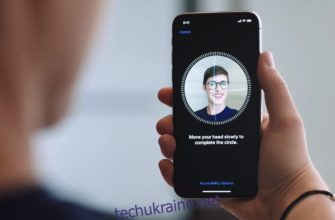Современные версии Андроид часто допускают в настройках обновления системы в автоматическом режиме. Для пользователей такой апгрейд может стать нежелательным, поэтому обязательно стоит узнать, как отключить автообновление на андроид. Сделать процедуру можно разными способами, ориентируясь на тип вашего устройства, а также его возможности. Именно эту информацию представит вам наша статья.
Как отключить автообновление прошивки Андроид?
Обновления прошивки предназначены для взаимодействия с операционной системой. Интересно, что для более новых версий Андроид обновления выпускаются чаще, нежели к предыдущим разработкам. Некоторые владельцы современных смартфонов по этой причине готовы перейти на другую систему, чтобы не терять полдня, ожидая загрузки очередного обновления. Дело также усложняется вероятностью получения обновлений буквально каждую неделю, а загрузка изменений вне штатного порядка может значительно «съедать» мобильный трафик и зарядку устройства. Такая ситуация чревата тем, что телефон может попросту отключиться во время получения данных, если заряд батареи был недостаточным. Чтобы не оказаться с бесполезным «кирпичом» на руках вместо продвинутой версии вашего устройства, следует запомнить следующий алгоритм действий для отказа от новых уведомлений.

Как отказаться от обновлений на андроиде:
- В разделе «Настройки» выбрать строку «приложения».
- Далее необходимо кликнуть по строке, в предложенном меню найти «Сервисы Google Play».
- Отключить функцию, сняв галочку возле этого пункта.
Метод достаточно хорош для разных версий Андроид. В некоторых моделях есть улучшенная опция настройки автообновлений. Она предлагает на выбор либо совсем отказаться от получения новых настроек, либо взаимодействовать после получения через сеть беспроводного интернета. Такой вариант считается наиболее приемлемым, ведь мобильных график будет в целости. Если есть возможность, категорически отказываться от установки новых утилит не рекомендуется. Лучше всего выбрать режим предварительного запроса, когда пользователь сам решает время и необходимость загрузки того или иного обновления.
Отключение автообновления прошивки Андроид
В ОС android можно поискать категорию «Обновления ПО». Обычно она находится в информационном разделе «О телефоне/планшете». Отключив возможность загрузки обновлений без предварительного разрешения пользователя, желательно выполнить также настройку сети. Для этого в разделе «Беспроводные сети» выбираем пункты «Мобильный интернет»→«Настройки сети»→«Роуминг». В зависимости от предложенных вариантов необходимо выбрать «Всегда» в пункте «Показывать напоминание о роуминге». Это позволит избежать недоразумений и финансовых потерь при поездках за границу. Обычно в современных смартфонах эта функция встроенная, но нелишним будет убедиться в ее наличии.
Как на андроиде отключить обновление системы
Нередки ситуации, когда отключить обновления на андроиде невозможно ввиду настроек системы. Вмешиваться в этот процесс не рекомендуется, ведь это может привести к сбоям в работе и зависанию телефона. Чтобы обновления загружались, не мешая пользователю, лучшим вариантом будет подключение функции запланируемой установки. Лучше всего установить ночное время загрузки. Такой апгрейд потребует много энергии, поэтому не забудьте оставить телефон, подключенным к зарядке. Ситуации, когда завершение установки обновлений прерывались ввиду недостаточного заряда аккумулятора, нередко приводят к некорректной работе устройства.
Удаление загруженных прошивок на телефоне
Если установленные обновления мешают работе устройства, либо конфликтуют с уже существующими утилитами, возникает необходимость восстановления работы устройства в прежнем режиме. Для этого можно обратиться в сервисный центр и скорее всего, такая функция будет доступной. Вместе с тем, автообновления поступают достаточно часто, поэтому нелишним будет самостоятельно научиться удалять ненужные.
Как это сделать:
- Получить права на root-доступ к настройкам своего смартфона.
- Скачать проводник Root Explorer или аналогичное приложение.
- В папке «Cache» удалить файл с именем update.zip.
Следует отметить, что на некоторых устройствах автообновление сохраняется на внутренней памяти устройства. Именно для этого используется приложение-проводник, которое поможет найти и удалить скачанные загрузки.
На планшете
Чтобы подробней разобраться, как отключить обновление системы андроид на вашем планшете, важно учитывать базовые настройки и версию своего андроида. В целом, такие изменения улучшают работу системы и помогают без труда и дополнительных финансовых вложений оптимизировать работу приложений и ОС в частности.

Обновления необходимы в следующих случаях:
- Если речь идет о критических обновлениях, без которых невозможна дальнейшая работа устройства.
- Если обновления касаются противовирусного программного обеспечения.
- Для усовершенствования новой версии Андроид, в которой могут оставаться недочеты после выпуска модели в производство.
- Мощность вашего смартфона позволяет установить больше программ, нежели присутствует в первоначальных настройках.
При необходимости, можно вернуть старую версию своего Андроид. Для этого существует два пути. Первый и самый простой — сброс настроек до заводских. Сделать это можно при помощи специализированных приложений, а также вручную, следуя инструкции для своего девайса. Такой метод имеет множество недостатков, ведь информация с устройства удалиться безвозвратно, если предварительно не запустить резервное копирование, либо не позаботиться о переносе данных на внешний ресурс.
Второй способ также не требует много затрат, но придется потратить время. Для этого в сети на официальных сайтах производителя необходимо отыскать раздел «Программное обеспечение» и загрузить подходящую версию на свой планшет или смартфон. Способ, безусловно, хороший, но требующий некоторых навыков работы с программами. Кроме того, необходимо учитывать, что сохраненные до этого обновления могут не присутствовать в представленной версии ПО, поэтому настройки телефона сбросятся до заводских, либо станут немного непривычными для владельца, не устанавливавшего ранее обновления после покупки девайса.
На samsung
Смартфоны samsung сейчас практически всегда выпускаются на платформе Андроид, поэтому отключение автообновлений прошивки для них особенно актуальны. Встречаются случаи, когда после загрузки обновлений перестают работать некоторые функции, а сама система негативно переживает такие изменения. Чтобы этого не произошло, рекомендуется предварительно просматривать возможные обновления в системе, прежде чем давать разрешение на их установку.
Для этого необходимо:
- Найти в настройках устройства пункт «Сервисы Google Play» и отключить уведомления о возможностях обновлений. После этого оповещения перестанут приходить в самый неподходящий момент.
- В меню самсунг, отвечающем за информацию о телефоне, выбрать пункт «Об устройстве». После этого найти раздел «Обновление ПО» и снять галочку в категории автоматического обновления. Полный запрет обновлений использовать не рекомендуется, разве что вы не пользуетесь интернетом. Чтобы защита телефона вовремя обновлялась, а загрузка изменений не вредила вашему устройству, лучше выбрать режим «только при подключении к сети», после чего обновления не будут скачиваться вне доступа ближайшей точки WI-FI.
При выборе услуги отказа от новых обновлений, пользователь должен быть готов, что оснащение девайса неуклонно будет устаревать. Прошивка телефона не всегда удобная, к тому же очень рискованная процедура, поэтому установка регулярных обновлений производителя считается более приемлемым вариантом. Вместе с тем, полностью преобразить старенький телефон не удастся, ведь его технические возможности не изменяться. Именно поэтому предпочтительней выбрать «золотую середину» в этом вопросе: устанавливать необходимые обновления, но только после предварительного ознакомления с основными изменениями и дополнительными функциями устройства.
Нередко возникают ситуации, когда хочется отключить обновления android и не терять время на ожидание загрузки. Кроме того, зачастую автоматическое обновление системы негативно влияет на скорость работы устройства и приводит к его зависанию. Чтобы этого не произошло, можно самостоятельно отключить надоедливые оповещения, а как это сделать, расскажет приведенная информация.